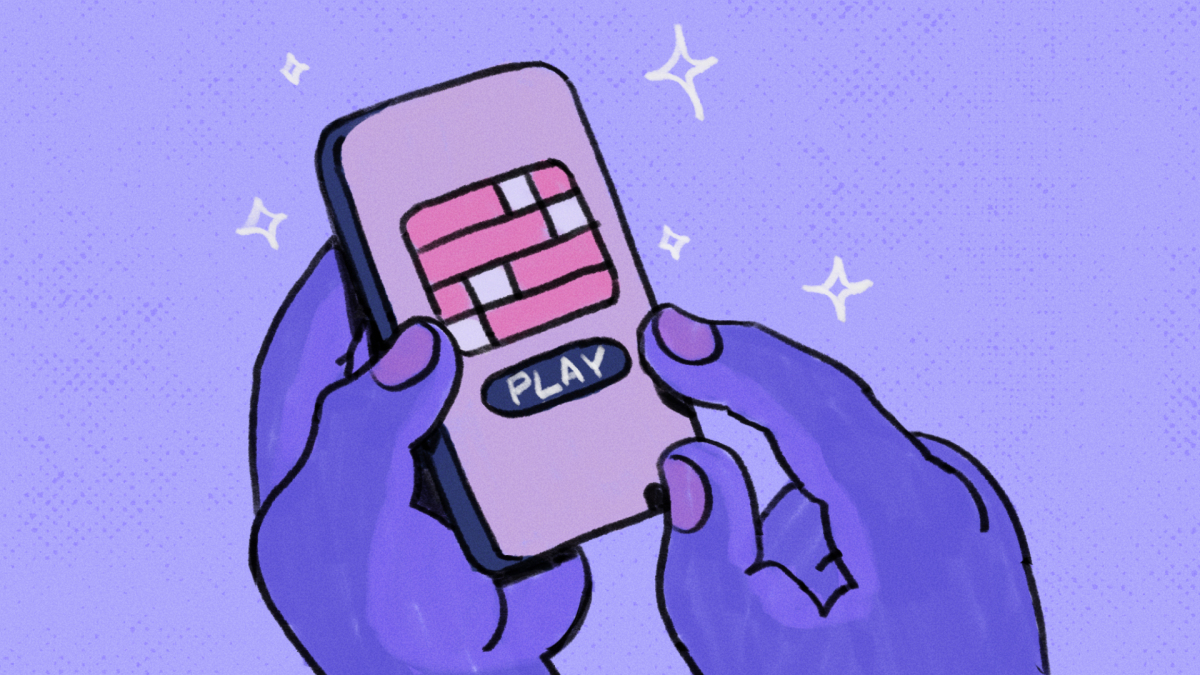私たちは新しい Chrome ウェブ アプリで何ができるかを示しました, ただし、一部のアプリが既存の Web ページへの単なるリンクである場合でも、Web ストアからインストールすると、いくつかの追加のカスタマイズが可能になります。
繰り返しになりますが、Chrome ウェブストアが優れたウェブアプリへのリンクを提供することに問題はありません(ユーザーが検索しやすくなるため)、Chrome の最新の新しいタブ ページには言及に値する機能がいくつかあります(そして、新しいアプリを右クリックするだけで見つかります。
どのオペレーティング システムでも、アプリを右クリックすると、デフォルト以外の方法でアプリを開くオプションが表示されます。つまり、常にピン留めされたタップとして開くように設定したり (Gmail などに便利です)、常に開くように設定したりできます。全画面で開きます (気を散らさないライティング アプリ Write Space などに便利です)。これらは非常に便利であり、カスタムの新しいタブ ページではなく Web ストアに切り替えるのにほぼ十分な理由になります。毎日タブを固定するのはかなり面倒です。
Windows または Linux を使用している場合は、アプリを別のウィンドウとして開くように設定したり、そこからアプリケーションのショートカットを作成したりできるため、さらに幸運です。 Chrome はすでにほとんどの Web ページでこれを実行できますが、URL を持たない Chrome ウェブストア アプリ (たとえば TweetDeck など) では実行できません。今後は、TweetDeck AIR アプリを使用する代わりに、Chrome Web アプリへのアプリケーション ショートカットを作成し、実際のアプリと同様に、それを別のウィンドウに表示することができます。
全体として、これらは非常に隠された機能ではありませんが、Chrome ウェブストアがブックマーク バーの単なるリンク以上のものである別の理由を探している場合、これはチェックしてみると非常に魅力的なケースです。他に Chrome ウェブストアを発見しましたか?コメントで私たちと共有してください。
Google Chrome Web アプリの使用方法とカスタマイズ方法[ハウツーオタク]